Cara Menambahkan Visualisasi Winamp ke Spotify, YouTube, dan Lainnya
Diterbitkan: 2022-08-27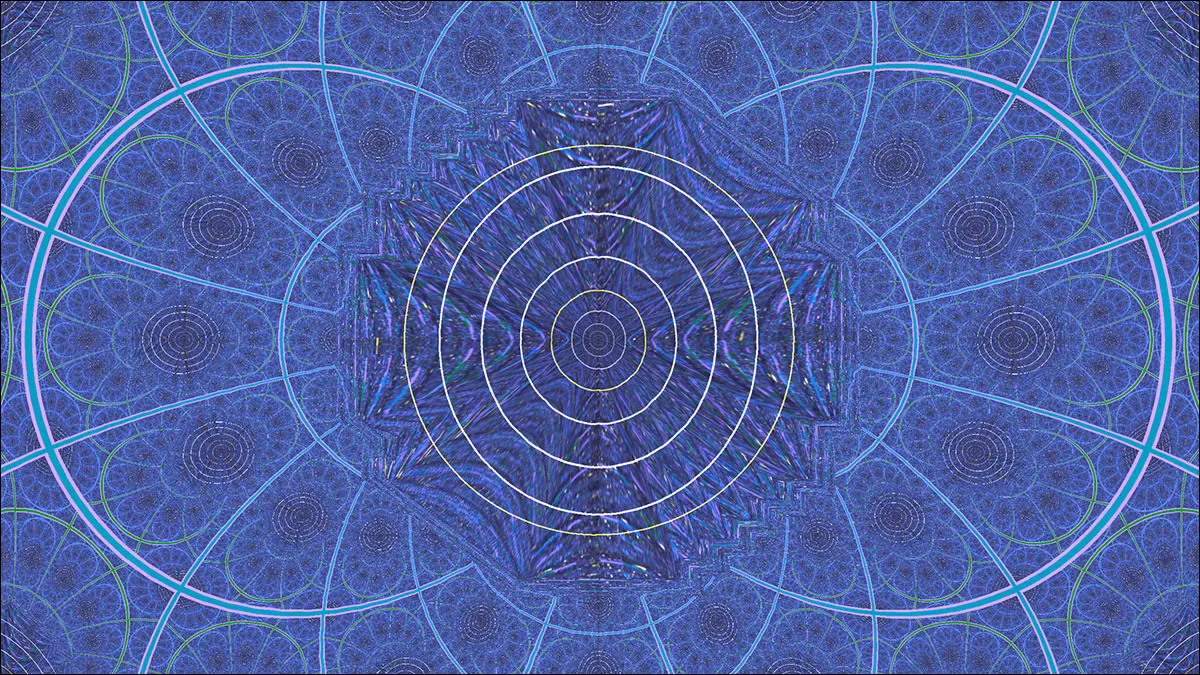
Visualisasi Winamp adalah bagian besar dari pengalaman mendengarkan awal 2000-an bagi banyak orang. Jika Anda ingin menambahkannya kembali ke dalam mix untuk dinikmati bersama layanan streaming musik dan lainnya, kami siap membantu.
Sejarah Singkat Visualisasi Winamp
Jika Anda seorang pembaca usia tertentu, visualisasi Winamp tidak perlu diperkenalkan, dan Anda sudah di sini untuk memperbaiki nostalgia yang manis dan manis itu. Tapi bagi Anda yang membuka artikel ini karena penasaran dan bukan nostalgia, review singkatnya bisa dilakukan.
Winamp pertama kali dirilis pada tahun 1997 sebagai pemutar MP3 freeware yang sangat sederhana untuk Windows—namanya adalah portmanteau Windows dan AMP, atau “Advanced Multimedia Products,” mesin MP3 tempat aplikasi dibuat. Versi pertama, 0.20, tidak banyak untuk dilihat karena merupakan urusan ultra-ramping, sedikit lebih dari toolbar kompak yang digunakan untuk memuat, memulai, dan menghentikan pemutaran MP3.
Hal yang menjadi lebih menarik adalah dengan dirilisnya Winamp 1.90 pada awal tahun 1998. Pada saat itu, pemutar MP3 kecil yang sederhana telah didesain ulang menjadi pemutar audio serba guna yang, penting untuk diskusi kita di sini, sekarang mendukung plugin. Di antara plugin pertama yang dikirimkan dengan versi yang diperbarui adalah dua plugin input dan plugin visualizer musik.
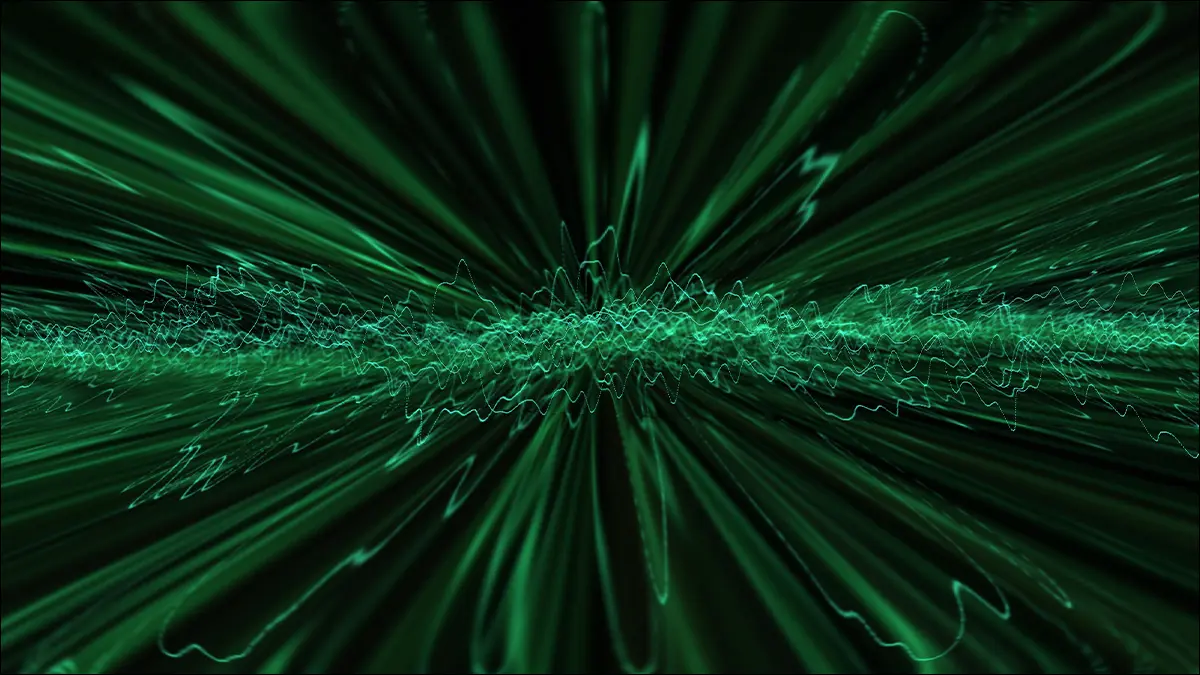
Pada tahun yang sama programmer Ryan Geiss menciptakan plugin Geiss eponymous untuk Winamp. Aliran logam cair dan overlay bentuk gelombang, terlihat pada tangkapan layar di atas, adalah di antara berbagai mode yang Geiss mainkan dan mudah diidentifikasi oleh penggemar plugin. Kita dapat mengatakan dengan percaya diri bahwa beberapa orang—termasuk penulis—mendengarkan banyak techno di awal tahun 2000-an dengan latar belakang visual itu.
Plugin Geiss diunduh oleh jutaan penggemar Winamp dan terbukti sangat populer sehingga Nullsoft, perusahaan di belakang Winamp, mempekerjakan Ryan untuk menulis lebih banyak lagi plugin visualizer musik, termasuk tindak lanjut yang jauh lebih kuat untuk Geiss yang disebut Milkdrop.
Gambar-gambar yang kami sertakan tentu menarik untuk dilihat, tetapi jika sebuah gambar bernilai ribuan kata dalam hal visualisator musik, sebuah video bahkan lebih berharga. Di bawah ini adalah contoh video yang kami ambil dari YouTube di mana penggemar visualisator Milkdrop merekam output sambil memutar daftar putar rumah progresif. Sebaiknya atur kualitas video ke 1080p untuk efek penuh.
Geiss, Milkdrop, dan plugin lain yang dirilis pada saat itu jauh lebih dari sekadar visualisator batangan atau tampilan bentuk gelombang. Kompleksitas visualisasi dan pola pseudo-psikedeliknya berkontribusi pada popularitas plugin. Orang-orang senang menontonnya dan melihat keluaran penuh warna yang akan dihasilkan oleh lagu-lagu favorit mereka.
Faktanya, popularitas Winamp mencerminkan peningkatan popularitas format MP3 itu sendiri. Pada tahun 2001 lebih dari 60 juta orang telah mengunduh Winamp, dan jutaan dari mereka menikmati visualisasi menyenangkan yang menyertainya. Untuk sejumlah besar orang, visualisasi MP3, Winamp, dan Winamp benar-benar terjalin.
Cara Menggunakan Visualisasi Musik Winamp Dengan Sumber Apa Pun
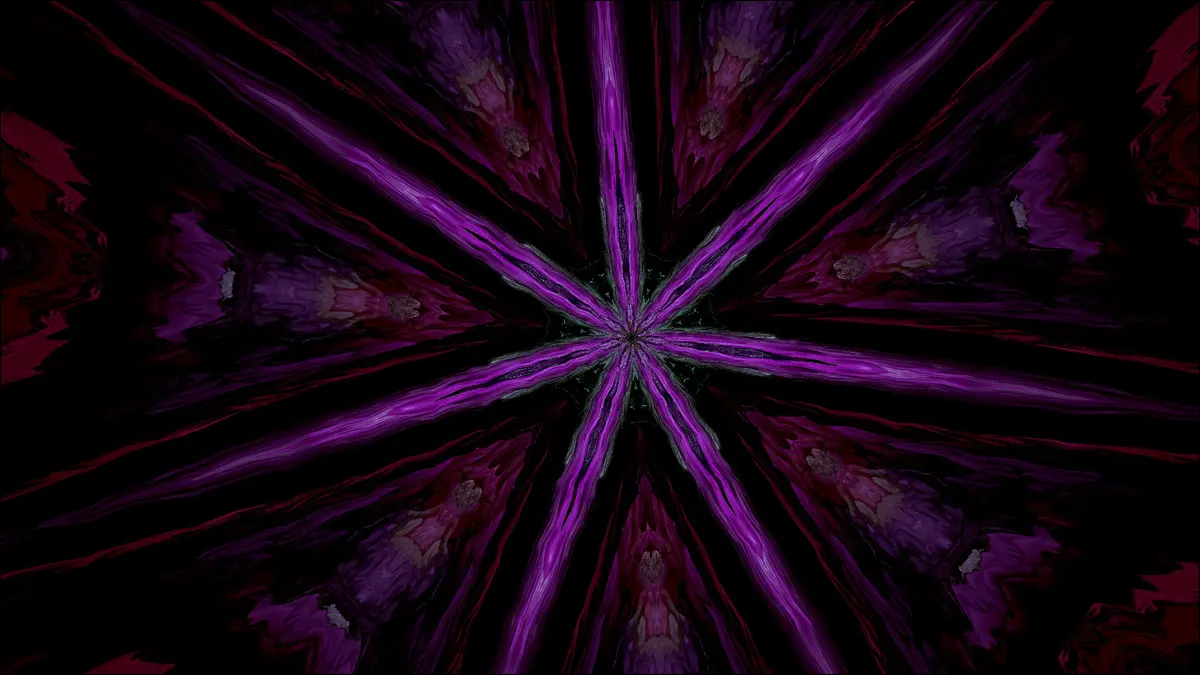
Dengan sejarah yang baru saja kita bahas, tidak mengherankan bahwa bertahun-tahun kemudian, orang masih memiliki titik lemah untuk Geiss dan visualisator musik Winamp awal lainnya.
Untungnya, jika Anda ingin dapat menikmati beberapa visualisasi Winamp klasik di samping koleksi musik modern Anda tanpa harus membangun kembali daftar putar Spotify Anda dari kumpulan file MP3 yang disobek, Anda beruntung.
Dengan memanfaatkan fungsi tersembunyi dan kurang dikenal di Winamp, kita dapat menarik audio dari sumber eksternal dan meneruskannya melalui sistem Winamp—yang berarti plugin visualisator audio dapat memprosesnya dan memberi kita pertunjukan cahaya warna-warni yang kita dambakan.
Lebih baik lagi, kami tidak hanya terbatas pada sumber audio streaming tertentu atau bahkan sumber audio berbasis internet sama sekali. Metode yang akan kami uraikan akan memungkinkan Anda untuk mengambil input audio apa pun yang dapat ditarik oleh komputer Windows Anda dan mengeluarkannya sebagai visualisasi Winamp. Itu termasuk musik yang Anda putar di Spotify atau YouTube, file audio lokal apa pun, dan bahkan input audio dari mikrofon.
Jika Anda ingin visualizer bereaksi tidak hanya terhadap musik di sebuah pesta tetapi juga tingkat kebisingan dan energi dari pesta itu sendiri, misalnya, Anda dapat menjalankan visualizer dari umpan mikrofon alih-alih umpan speaker. Singkatnya, jika audio masuk, melewati, atau diproduksi oleh PC Windows Anda, Winamp dapat menangkapnya dan memvisualisasikannya.
Mari gali daftar langkah awal hingga akhir untuk mengaktifkan dan menjalankan visualizer Anda.
Instal Winamp dan Plugin
Kita tidak bisa mengadakan pesta nostalgia Winamp tanpa Winamp, bukan? Anda dapat mengambil salinan langsung dari sumbernya dengan salah satu dari dua cara.
Anda dapat menuju ke situs web Winamp, gulir ke bawah, dan cari tombol unduh di antara semua hal di halaman dan klik tombol unduh — yang sedikit merepotkan mengingat desain situs yang lamban — atau Anda dapat langsung masuk ke direktori unduhan di sini dan ambil versi terbaru.
Instalasinya mudah, jalankan saja penginstalnya. Jika Anda menggunakan Windows 10 atau Windows 11, Anda tidak perlu khawatir tentang asosiasi file pengaturan Winamp karena bagaimana pengaturan asosiasi file diubah dengan Windows 10. Jika Anda menggunakan Windows 8, Windows 7, atau versi sebelumnya dari Windows, Anda mungkin ingin menghapus centang semua asosiasi file yang diminta selama proses instalasi.
Secara default, hanya ada dua plugin visualizer yang diinstal, Advanced Visualization Studio (kumpulan visualisasi retro dari hari-hari awal) dan MilkDrop.
Meskipun MilkDrop menawarkan tumpukan visualisasi yang rapi, jika Anda ingin mempelajari sejarah visualisasi Winamp, Anda dapat mengunduh Geiss dari situs web Ryan Geiss.
Selain itu, jika Anda menjelajahi internet, Anda juga akan menemukan arsip lama dari berbagai plugin Winamp. Kami senang mereka diarsipkan untuk anak cucu, tetapi karena kami tidak dapat memeriksa setiap plugin (dan banyak di antaranya dikemas sebagai penginstal yang dapat dieksekusi), kami tidak akan langsung menautkannya di sini karena alasan keamanan.
Aktifkan dan Uji Campuran Stereo
Setelah Anda menginstal Winamp, Anda akan duduk mati di air dengan proyek ini kecuali Anda mengaktifkan Stereo Mix.
Stereo Mix adalah fitur perekaman yang disertakan di hampir semua kartu suara Windows yang memungkinkan pengguna untuk menggabungkan semua input audio (baik fisik maupun virtual) pada mesin Windows tertentu menjadi satu output serta memanfaatkan output tersebut untuk, katakanlah, merekamnya atau sebaliknya menggunakannya.

Sebelum Anda melanjutkan, kami sarankan Anda memperbarui driver audio untuk kartu suara Anda baik dengan mengunduhnya langsung dari PC atau produsen kartu suara Anda. Dalam beberapa kasus, penginstalan driver default yang dilakukan oleh Windows tidak menyertakan fungsionalitas Stereo Mix, dan Anda memerlukan set driver lengkap dari pabrikan untuk memperbaikinya.
Dengan driver yang diperbarui, buka Panel Kontrol Windows dan arahkan ke Perangkat Keras dan Suara > Suara > Kelola Perangkat Audio.
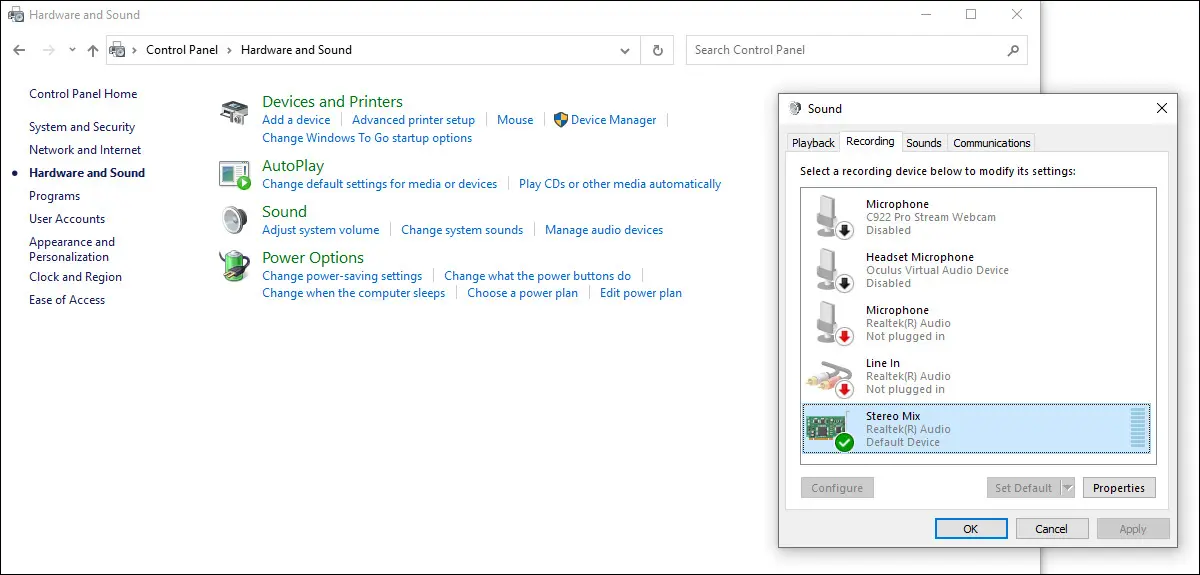
Di menu Suara, pilih tab "Rekaman". Pastikan Stereo Mix hadir dan diaktifkan—jika Anda tidak melihatnya sama sekali, sebelum melakukan pemecahan masalah lanjutan, klik kanan di mana pun dalam daftar dan pastikan "Show Disabled Devices" dicentang.
Jika Stereo Mix tidak diaktifkan, klik kanan padanya dan pilih "Enable" dari menu konteks.
Sekarang adalah saat yang tepat untuk menguji apakah Stereo Mix berfungsi seperti yang diharapkan. Muat sumber audio apa pun di komputer Anda—video YouTube, daftar putar Spotify, tidak masalah. Pengukur volume kecil di sebelah Stereo Mix akan berkedip ke atas dan ke bawah, menunjukkan Stereo Mix memiliki akses ke output audio dari apa pun yang Anda dengarkan.
Jika tidak menunjukkan input apa pun, kemungkinan besar penyebabnya adalah apa pun yang telah Anda setel ke default di tab Playback dari menu Suara yang sama salah atau Windows hanya rewel dalam semacam cara ghost-in-the-machine.
Misalnya, PC tempat kami menguji tutorial ini memiliki garis keluar 3,5 mm di bagian belakang yang diumpankan ke sistem speaker saluran 2,1 dan saluran keluar 3,5 mm pada kasing untuk headphone. Stereo Mix berfungsi baik dengan jalur motherboard di bagian belakang komputer tetapi tidak dengan jack headphone di bagian depan casing. Anda mungkin harus melakukan penyesuaian serupa.
Alihkan Winamp ke Input Baris
Dengan Stereo Mix diaktifkan (dan dipastikan berfungsi), sekarang saatnya memanfaatkan fitur Winamp yang tersembunyi.
Jalankan Winamp.dll. Dengan aplikasi terbuka, klik kanan pada jendela utama untuk mengakses menu konteks dan pilih Putar > URL. Atau, Anda dapat menekan Ctrl+L untuk mengakses fitur yang sama.
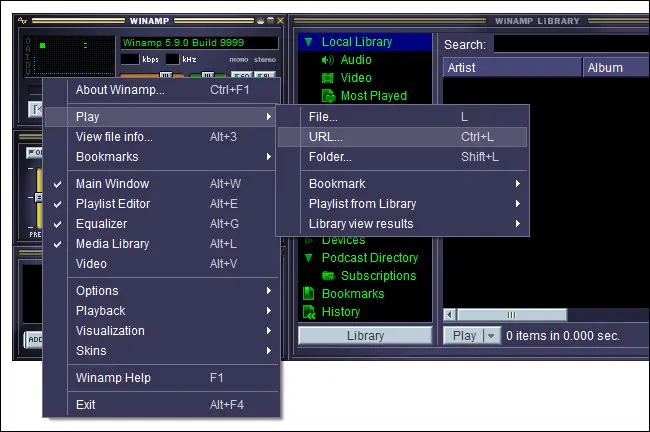
Di jendela pop-up yang dihasilkan, kami tidak akan memasukkan URL situs web biasa, melainkan memasukkan baris teks linein:// di kotak alamat dan klik "Buka." Antarmuka Winamp harus menunjukkan "lagu" adalah 1. Line Input .
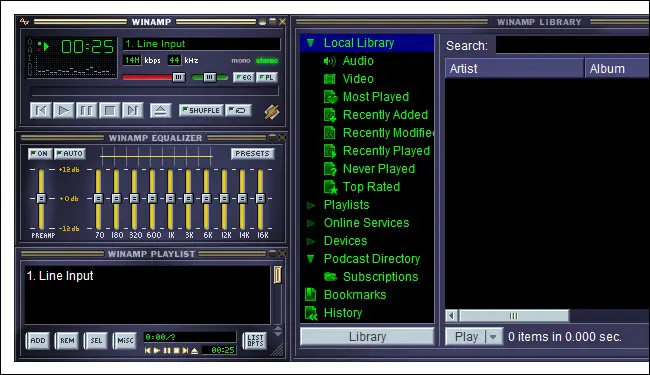
Selain itu, dan bagian ini penting, Anda akan melihat aktivitas di visualizer bergaya bar sederhana di bawah waktu bermain di jendela utama. Jika indikator-indikator kecil itu tidak melompat-lompat, maka Winamp sebenarnya tidak mendapatkan input audio melalui input jalur Stereo Mixer.
Ingat, hanya karena Anda dapat mendengar musik yang diputar di headphone atau melalui speaker komputer Anda tidak berarti apa-apa. Trik Stereo Mixer adalah memanfaatkan umpan audio yang ada, bukan membuat yang baru.
Tetapi selama Anda melihat visualisator bilah bergerak ke atas dan ke bawah, Anda dapat melanjutkan ke langkah berikutnya.
Aktifkan Visualizer dan Nikmati
Semua bagian sudah ada, dan inilah saatnya untuk menyalakan visualizer dan menikmati visual Winamp jadul seperti MilkDrop dengan sumber audio jadul baru seperti Spotify.
Klik kanan pada jendela utama lagi seperti yang kita lakukan pada langkah sebelumnya dan pilih Visualization > Select Plugin… atau tekan Ctrl+K untuk melompat ke kanan ke menu.
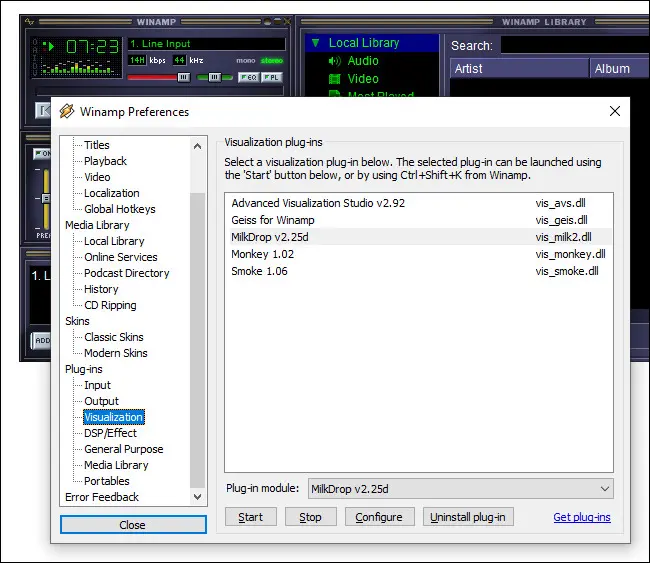
Pilih plugin visualisasi. Jika Anda belum mengunduh Geiss 1.0, kami sarankan untuk langsung masuk ke MilkDrop. Jika Anda telah mengunduh Geiss 1.0, ini adalah aplikasi yang sangat bagus untuk memulai. Visualnya lebih sederhana dan lebih responsif (jika tidak ada musik yang masuk ke Winamp, itu hanya akan memudar menjadi hitam, yang membuatnya segera terlihat bahwa Anda perlu memecahkan masalah).
Either way, jika Anda telah sampai sejauh ini dan memeriksa ulang output Stereo Mix dan visualisator bar Winamp pada langkah sebelumnya, apa pun yang Anda jalankan akan bekerja dengan sempurna.
Kiat dan Trik Visualisasi Winamp Ekstra
Salah satu hal pertama yang mungkin Anda perhatikan, terutama saat menggunakan salah satu visualisator yang lebih canggih seperti MilkDrop, adalah ada banyak sekali visualisasi.
Meskipun kami mendorong Anda untuk menendang kembali dan bermain-main dengannya sebentar hanya untuk melihat semua kesenangan psikedelik yang dapat diberikan kepada Anda, ada beberapa hal yang dapat Anda lakukan untuk menyesuaikan pengalaman.
Gunakan Pintasan Keyboard
Saat mencoba visualizer baru, selalu tekan F1 untuk melihat apakah ada menu bantuan. Sebagian besar dari mereka memiliki pintasan keyboard untuk membantu Anda menavigasi pengalaman. Biasanya ada pintasan untuk melompat ke preset visualisasi berikutnya, mengembalikan yang sebelumnya, atau menyesuaikan pengalaman.
Jika Anda menggunakan MilkDrop, misalnya, Anda dapat menekan tombol + atau – untuk menilai preset (dan memaksanya untuk memutar lebih banyak atau lebih sedikit di masa mendatang). Anda juga dapat menekan Spasi untuk melompat ke preset berikutnya atau Backspace untuk kembali ke preset sebelumnya. Jika Anda benar-benar menyukai preset saat ini, Anda dapat menekan Scroll Lock untuk menguncinya selama sesi bermain Anda.
Unduh Paket Preset
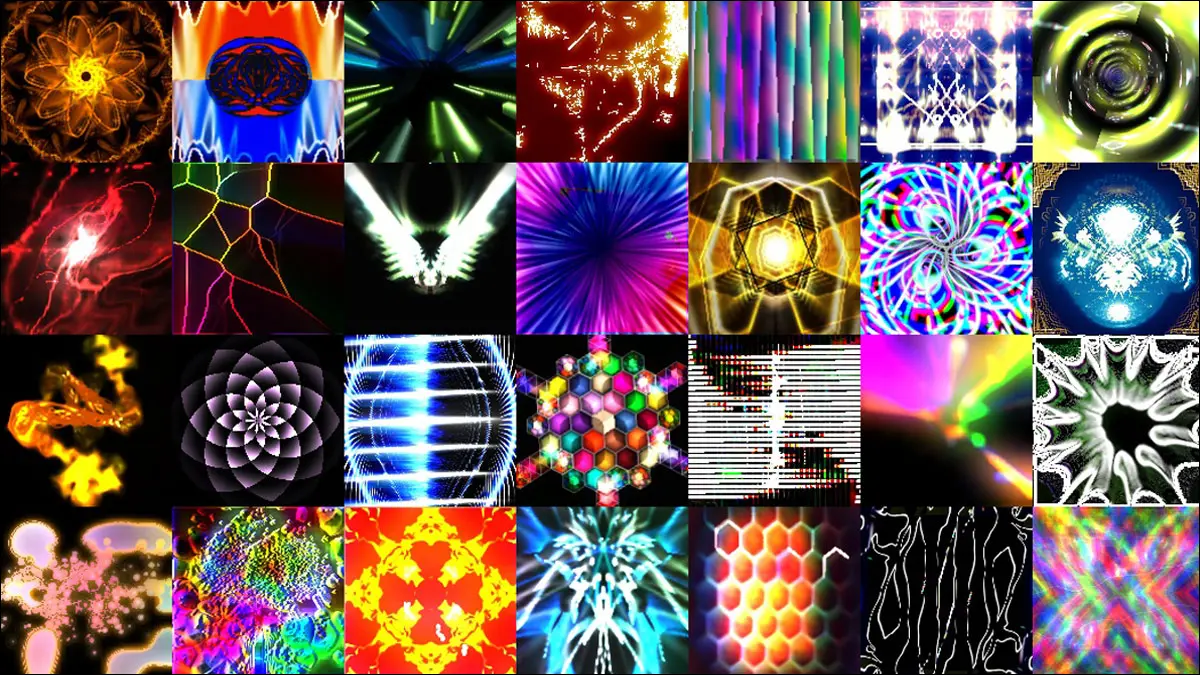
Popularitas Winamp dan visualisator yang sangat keren yang merupakan bagian dari pengalaman Winamp, dikombinasikan dengan adopsi Winamp dan visualisasi oleh DJ di seluruh dunia, telah menghasilkan beberapa koleksi preset dan kustomisasi yang cukup rapi. Anda dapat menelusuri subforum Preset Winamp MilkDrop untuk menemukan segala macam yang benar-benar rapi.
Salah satu koleksi penting tersebut adalah koleksi Cream of the Crop dari NestDrop. Koleksi ini dikuratori dengan tangan dengan preset yang diambil dari 50.000+ kumpulan preset MilkDrop yang dibuat oleh penggemar selama bertahun-tahun.
Untuk menggunakan preset, cukup ambil file .milk dan buang ke folder plugin MilkDrop. Jika Anda memiliki instalasi Winamp default, itu terletak di C:\Program Files (x86)\Winamp\Plugins\Milkdrop2\presets\ .
Saat Anda mulai menggali preset, Anda dapat melihat bagaimana orang-orang tertarik pada kurasi koleksi musik dan daftar putar yang rumit juga akan ditarik ke dalam kurasi koleksi preset.
Tetapi apakah Anda menjadi penyihir yang telah ditetapkan sebelumnya atau hanya bermain-main dengan Geiss dan MilkDrop demi masa lalu, ada banyak kesenangan kaleidoskopik yang bisa didapat.

